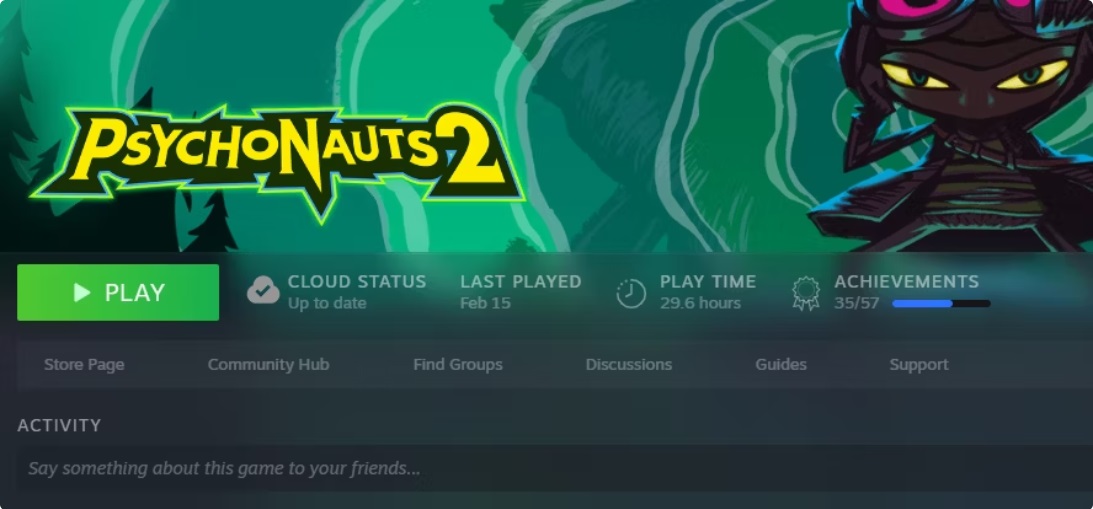آموزش ذخیره داده های بازی روی استیم کلود
کاربران استیم با استفاده از قابلیت ذخیره دادههای بازی بر روی استیم کلود، میتوانند تمامی کلاینتها و مراحل سپری شده بازی مورد علاقه خود را در این فضا ذخیره کرده و در هر زمان و هر مکان، به آنها دسترسی داشته باشند. برای اطلاع از نحوه استفاده از فضای ابری استیم، انارگیفت، سایت خرید گیفت کارت همراه ما باشید.
نحوه استفاده از فضای ابری استیم
اگر با دانستن پشتیبانی بازی از فضای ابری استیم، به دنبال دانستن نحوه ذخیره بازی بر روی استیم کلود هستید، ادامه مطلب مقاله انارگیفت را مطالعه کنید:
قابلیت استیم کلود برای تمامی بازیها به صورت پیش فرض فعال است. با این وجود، میتوانید آن را برای بازیهای انفرادی و یا اکانت خود سفارشی کنید.
روش استفاده از فضای ابری استیم در تمامی بازیها
- Steam client را باز کنید.
- از منوی بالای صفحه، به ترتیب روی Steam و سپس Settings ضربه بزنید.
- از قسمت منوی سمت چپ صفحه، روی Cloud کلیک کنید.
- گزینه Enable Steam Cloud synchronization for applications which support it را فعال کنید.
- در نهایت روی Ok بزنید.
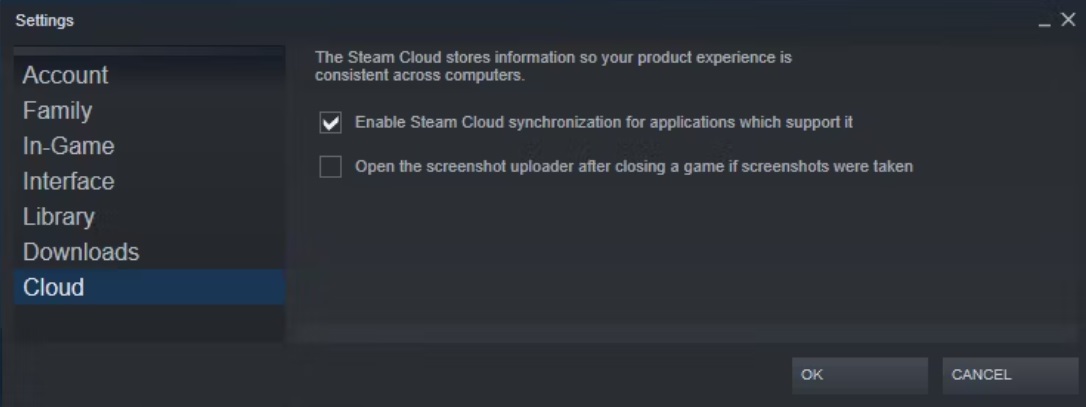
ذخیره دادههای بازی بر روی استیم کلود در بازیهای انفرادی
- استیم کلاینت را اجرا کرده و به قسمت Library بروید.
- روی بازی هدف برای شخصی سازی استیم کلود، راست کلیک کنید.
- گزینه Properties را انتخاب کنید.
- در بخش General، گزینه Keep games saves in the Steam Cloud for [game name] را فعال کنید.
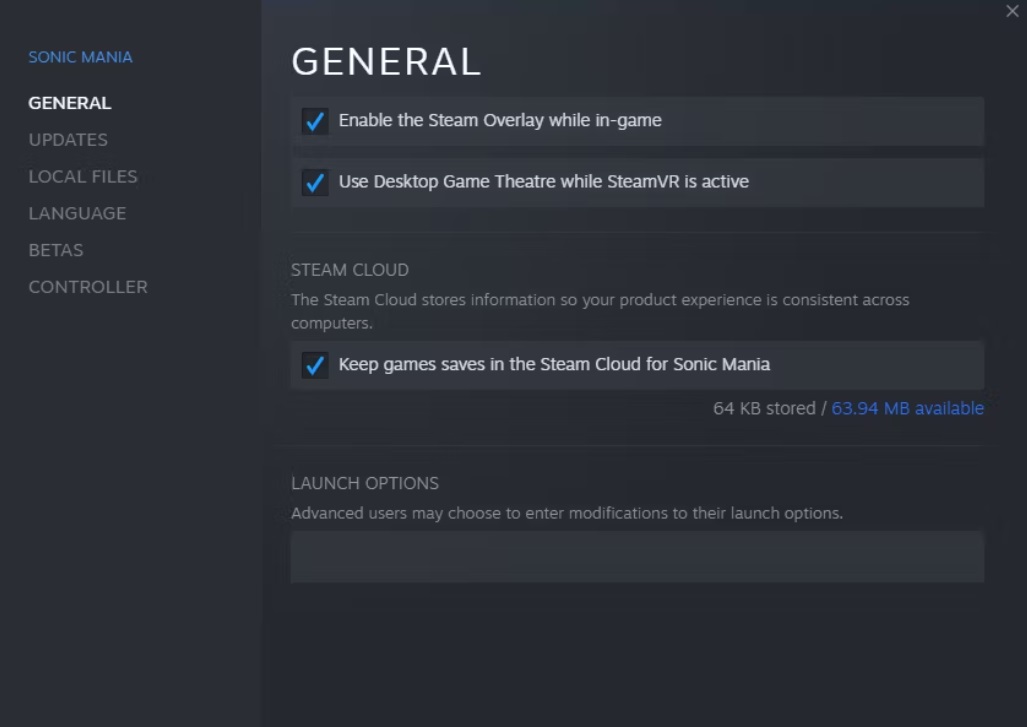
مشاهده و دانلود دادههای استیم کلود
همانطور که بالاتر هم گفتیم، دادههای مربوط به بازی شما علاوه بر ذخیره سازی در فضای ابری استیم، به صورت محلی و در رایانه نیز ذخیره میشوند. برای مشاهده و دانلود آنها به روش زیر عمل کنید:
- به صورت محلی
در صورت نصب استیم در فضای پیش فرض، فایلهای ابری در پوشههای محلی زیر ذخیره میشوند.
- در ویندوز:
C:\Program Files (x86)\Steam\userdata
- در مک او اس:
~/Library/Application Support/Steam/userdata
- در لینوکس:
~/.local/share/Steam/userdata
در فولدرهای معرفی شده، تمامی ساب فولدرهایی که با شناسه استیم شما مطابقت دارند، نشان داده میشوند.
در ساب فولدرهای مذکور، باز هم فولدرهایی ریزتر وجود دارد که هر یک نشاندهنده یک بازی در استیم است. این فولدرهای ریزتر با نام شناسه آن بازی نامگذاری شدهاند. از سایت SteamDB برای پیدا کردن نام بازی یا همان AppID کمک بگیرید. لازم به ذکر است که فایلهای مربوط به استیم کلاینت در فولدری با نام 7 قرار دارند.
با هر بار نوشته شدن یک فایل در استیم کلود و یا برگشتن آن، در فایل زیر ثبت میشود. بدین معنی که فرض بر این گذاشته میشود که از فضای نصب پیش فرض نصب استیم استفاده کردهاید. این مسیرها به شرح زیر هستند:
- در ویندوز:
C:\Program Files (x86)\Steam\logs\cloud_log.txt
- در مک او اس:
~/Library/Application Support/Steam/logs/cloud_log.txt
- در لینوکس:
~/.local/share/Steam/logs/cloud_log.txt
- به صورت آنلاین
برای مدیریت فایلهای استیم کلود بهتر است از صفحه Steam’s Remote Storage کمک بگیرید. این بازیها به ترتیب تاریخ چیدمان شدهاند و اولین بازی در بالای لیست قرار دارد.
در این بخش استفاده از فضای ابری استیم، میتوانید فایلهای ذخیره شده برای هر بازی و حجم آنها را ببینید. پس برای مشاهده فایلها، روی Show Files کلیک کنید و در نهایت، هر کدام را میخواهید دانلود کنید.
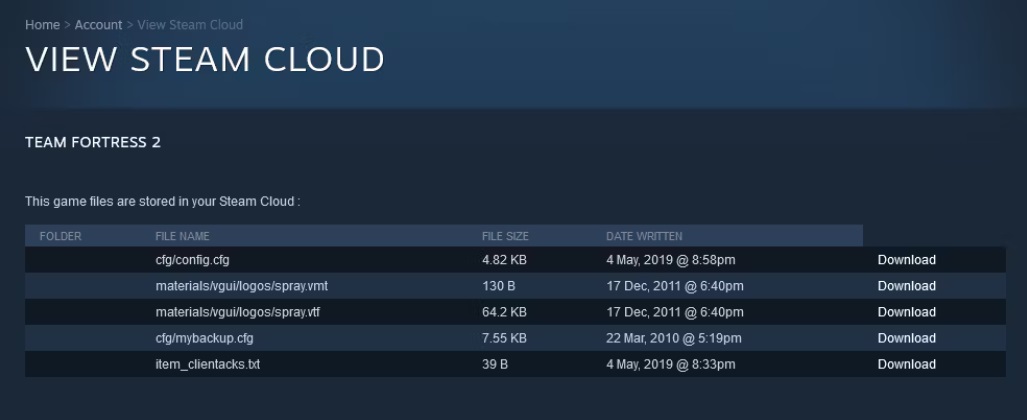
حل خطاهای استیم کلود
- اخطار Steam Sync Conflict:
در صورتی که در زمان راهاندازی بازی محبوب خود، با این پیام روبهرو شدید، بدین معنی است که فایل ذخیره شده در فضای محلی رایانه شما با فایل موجود در فضای ابری مطابقت ندارد. اکثر مواقع زمانی این خطا روی میدهد که آخرین بخش از بازی انجام شده در استیم کلود ذخیره نشده است و به آن دسترسی ندارد. با خاموش شدن ناگهانی سیستم بازی، ممکن است این اتفاق روی دهد.
برای حل این مشکل باید بررسی کنید که آخرین بار در چه تاریخی، فایل محلی و ابری به طور همزمان اصلاح شده است. پاپ آپ، این مورد را با پرچم گذاری روی جدیدترین عنوان نشان میدهد. حالا برای اجرای بازی میتوانید نسخه مورد نظر از آن بازی را انتخاب کرده و یا حتی آن را لغو کنید. از این به بعد، هر بار که میخواهید بازی را اجرا کنید، با همین پرامپت روبهرو خواهید شد.
- مواجهه با خطای عدم همگام سازی فایل هدف با فایل ابری در استیم:
مشکل مذکور به دلیل خطا در سرورهای استیم و یا اشکالات جزئی در اتصال شما روی میدهد. در صورتی که روی Play Game کلیک کنید، گرچه از خطای مذکور رد میشوید، اما ممکن است اطلاعات مربوط به بازی اجرا شده ذخیره نشود.

نکته: در صورت روبهرو شدن با خطاهای زیاد در استیم کلود، بهتر است تمامی برنامههای مربوط به آنتی ویروس و Firewall دستگاه خود را غیر فعال کرده و از تمامی نرمافزارهای تغییر آی پی جدا شوید.
حفظ دادههای ذخیره شده مربوط به بازیها
برخلاف کنسولهای دیگر مانند نینتندوسوئیچ، استفاده از فضای ذخیره سازی ابری استیم برای تمامی کاربران در دسترس است و هیچ هزینهای ندارد. تنها شرط برای استفاده از فضای ابری استیم، پشتیبانی بازی هدف از این قابلیت است. برای خرید گیفت کارت استیم میتوانید روی لینک کلیک کنید.
استیم کلود میتواند تمامی اطلاعات مربوط به بازی و سرویس مربوطه را در سرورهای Valve ذخیره کند. علاوه بر این که میتوان بازی را با تمامی تنظیمات ذخیره شده و اطلاعات مربوط به پروفایل شخصی در این بخش در اختیار داشت، کلاینتها میتوانند از این فضا برای جستجوی نام دوستان، کتابخانه عناوین بازیهای موجود و موارد مشابه استفاده کنند.
مزیت استفاده از فضای ابری استیم نسبت به فضای ذخیره سازی محلی، این است که در صورت خرابی رایانه، باز هم اطلاعات مربوط به بازیهای مورد علاقه خود را از دست نخواهید داد. علاوه بر این، نیازی به حمل سیستم بازی به همراه خود ندارید، زیرا ادامه بازی را در دستگاهی دیگر و در مکانی دیگر ادامه میدهید.
برای آشنایی با روش به اشتراک گذاری بازیهای استیم کلیک کنید.
پشتیبانی بازی از استیم کلود
برای اطلاع از عناوین بازیهایی که از استیم کلود پشتیبانی میکنند، از Steam Search کمک بگیرید. پس از ورود به این صفحه، در سمت راست صفحه و در زیر Narrow by، روی Steam Cloud کلیک کنید.
بیشتر از 33.000 بازی از ویژگی استیم کلود بهرهمند هستند و در آنها میتوان از فضای ذخیره سازی مذکور استفاده کرد.
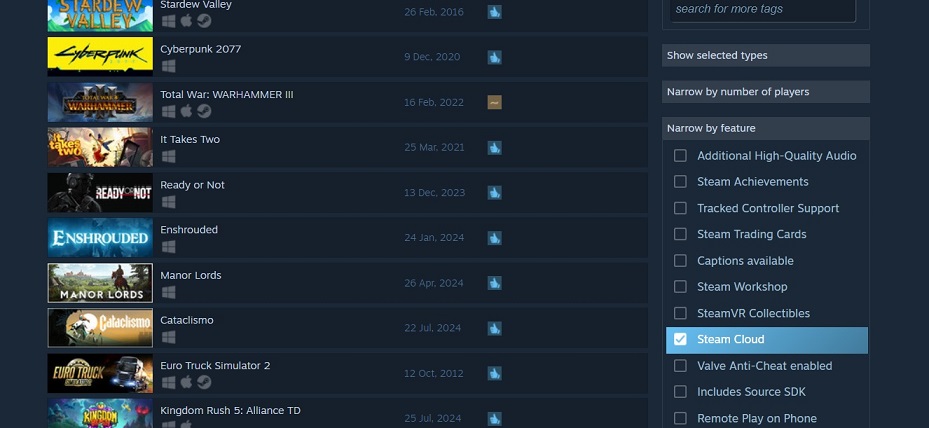
یکی از روشهایی که میتوان فهمید بازی هدف از Steam Cloud پشتیبانی میکند یا خیر، مطالعه بخش مربوط به مشخصات آن بازی در سمت راست عناوین آن است. در همان بخشی که پشتیبانی و یا عدم پشتیبانی بازی از کنترلر و موارد مشابه لیست شده است، این مشخصه نشان داده میشود.
یک روش دیگر این است که پس از خرید بازی محبوب، به دنبال برچسب Cloud Status در کتابخانه خود بگردید. اگر آن را در کنار جزئیاتی مانند Last Played و یا Play Time، مشاهده نکردید بدین معنی است که آن بازی از استیم کلود پشتیبانی نمیکند.